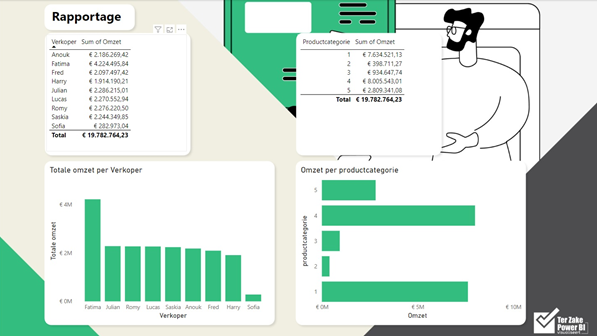Menu View in Power BI!
In deze nieuwsbrief meer over het “View” menu van Power BI en ontdekken we hoe je met deze functies je rapportages en dashboards nog krachtiger en inzichtelijker kunt maken. Of je nu een beginner bent of een doorgewinterde gebruiker, het “View” menu biedt tal van mogelijkheden om je werk te optimaliseren. Wil je nu je Power BI vaardigheden verbeteren, lees dan onderaan deze nieuwsbrief hoe je dat kunt doen.
Het View menu!
Het “View” menu in Power BI is ontworpen om gebruikers te helpen bij het beheren van de weergave van hun rapporten. Het biedt een reeks tools die je kunnen helpen bij het aanpassen van je werkruimte, het beheren van weergaven, en het inschakelen van functies die je rapporten aantrekkelijker en gebruiksvriendelijker maken.
De Belangrijkste Functionaliteiten van het View menu
1. Page View (Paginaweergave)
De “Page View” functie biedt drie hoofdopties:
Fit to Page: Deze optie schaalt je rapportpagina zodanig dat deze volledig binnen het beschikbare schermoppervlak past. Dit is handig wanneer je een overzicht wilt krijgen van je volledige rapport zonder te hoeven scrollen.
Fit to Width: Deze optie past de breedte van je rapportpagina aan de breedte van je scherm aan. Dit is nuttig voor rapporten die breed zijn en gedetailleerde informatie bevatten.
Actual Size: Met deze optie kun je je rapport weergeven op de werkelijke grootte, zoals het zou worden afgedrukt of weergegeven op een ander medium.
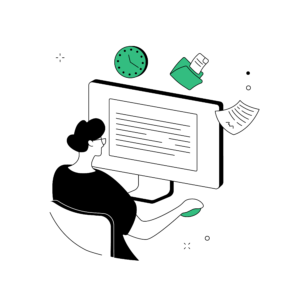
2. Selection Pane (Selectievenster)
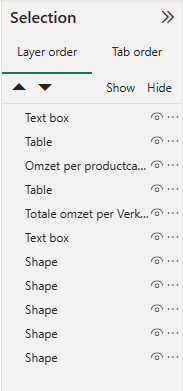
Het Selectievenster is een krachtige tool voor het beheren van de zichtbaarheid van objecten op je rapportpagina’s. Hier kun je specifieke elementen zoals grafieken, afbeeldingen, en teksten in- of uitschakelen. Dit maakt het makkelijker om te focussen op bepaalde onderdelen van je rapport tijdens het ontwerpen of presenteren.
3. Bookmarks (Bladwijzers)
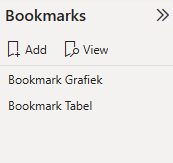
Met de Bladwijzerfunctie kun je specifieke weergaven van je rapport opslaan en later terugkeren naar deze weergaven met één klik. Dit is vooral nuttig voor presentaties waarbij je snel wilt schakelen tussen verschillende secties van je rapport. Je kunt ook animaties en interactieve rapporten creëren door bladwijzers te combineren met de selectie- en filteropties.
4. Sync Slicers (Synchroniseer Slicers)
De functie “Sync Slicers” maakt het mogelijk om slicers te synchroniseren over meerdere pagina’s in je rapport. Dit betekent dat wanneer je een selectie maakt in een slicer op één pagina, dezelfde selectie automatisch wordt toegepast op alle andere pagina’s die dezelfde slicer bevatten. Dit zorgt voor consistentie en bespaart tijd bij het analyseren van gegevens over verschillende pagina’s.
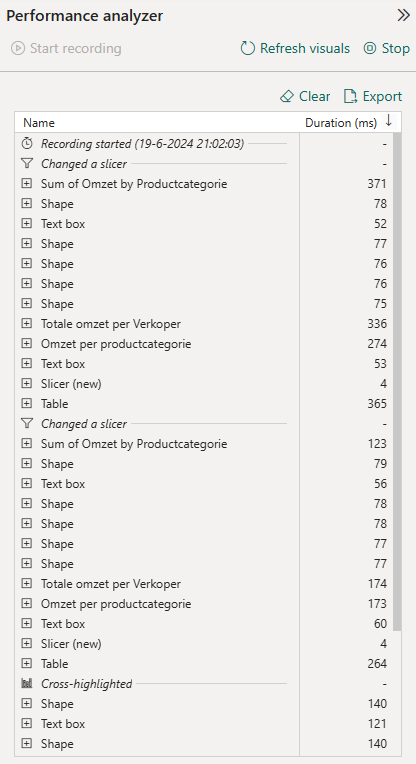
5. Performance Analyzer (Prestaties Analyseren)
De Performance Analyzer is een onmisbare tool voor elke Power BI gebruiker die de prestaties van zijn rapporten wil optimaliseren. Met deze tool kun je de laadtijden van je visuals meten en identificeren welke onderdelen je rapport vertragen. Hierdoor kun je gerichte verbeteringen aanbrengen om de algehele prestaties te verhogen.
6. Personalize Visuals (Visuals Personaliseren)
Met de “Personalize Visuals” functie kunnen eindgebruikers de visuals in hun rapporten aanpassen zonder de onderliggende rapportconfiguratie te wijzigen. Dit stelt gebruikers in staat om de weergave aan hun persoonlijke voorkeuren aan te passen, wat resulteert in een meer gepersonaliseerde en betrokken ervaring.
Conclusies over het View menu
– Maak gebruik van bladwijzers om belangrijke rapportweergaven vast te leggen en je presentaties te stroomlijnen.
– Synchroniseer slicers om je analyses te vereenvoudigen en te zorgen voor consistentie over meerdere pagina’s.
– Analyseer de prestaties van je rapporten regelmatig om ervoor te zorgen dat ze efficiënt laden en reageren.
– Personaliseer visuals om aan de behoeften en voorkeuren van je publiek te voldoen.
Het “View” menu in Power BI biedt een breed scala aan tools en functies die je kunnen helpen om je rapporten op een efficiëntere en aantrekkelijkere manier te beheren en presenteren. Door deze functies te gebruiken, kun je de effectiviteit van je rapportages verbeteren en een meer betrokken ervaring creëren voor je gebruikers.
Inschrijven voor de cursus!
Wil je meer leren over Power BI dan kun je je nu aanmelden voor de zeer complete cursus Power BI. Deze tweedaagse cursus wordt verzorgd op 14 en 15 oktober! Tijdens de cursus leer je niet alleen de theoretische achtergrond van Power BI, maar krijg je ook praktische ervaring met het bouwen van je eigen rapporten en dashboards in Power BI.